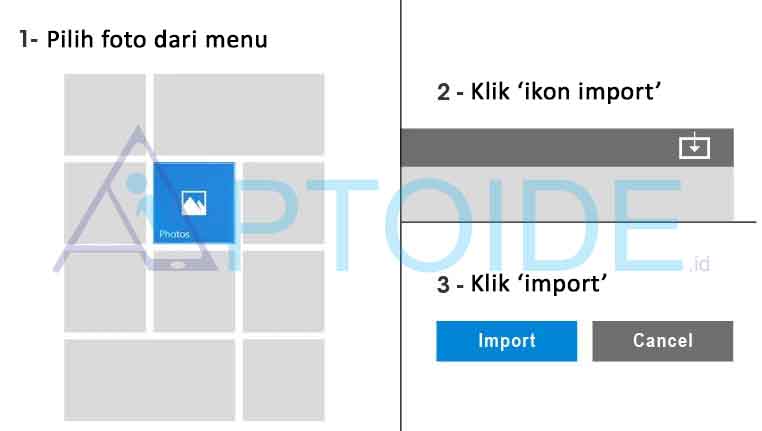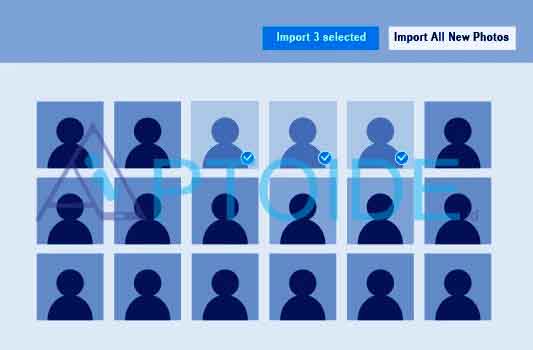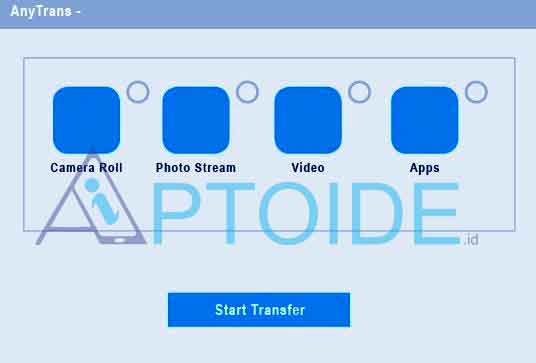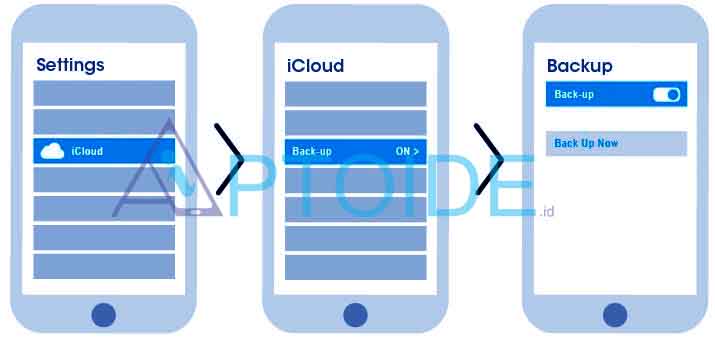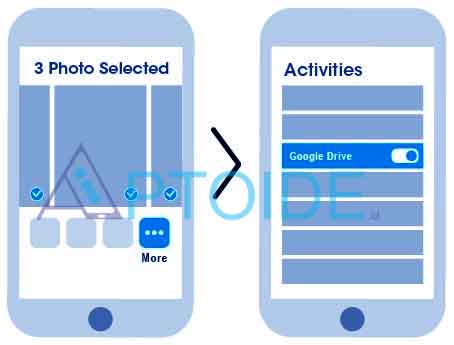Cara Memindahkan Foto dari iPhone ke Laptop – Mencoba mengosongkan sebagian ruang di iPhone Kamu untuk membuat lebih banyak penyimpanan untuk foto spesial Kamu?
Mencadangkan foto Kamu ke PC untuk berjaga-jaga jika ada kehilangan data adalah salah satu pilihan yang sangat tepat.
Atau mungkin Kamu telah memutuskan untuk menukar iPhone Kamu dengan Android dan memerlukan cara sederhana untuk mentransfer foto favorit Kamu?
iPhone menangkap foto berkualitas tinggi menggunakan fitur iSight built-in, terutama di perangkat iPhone XS baru yang dilengkapi dengan kamera 12MP yang mengesankan.
Oleh karena itu, sangat mudah untuk mengisi ruang penyimpanan Kamu dengan hasil jepretan yang bagus, foto yang disimpan dari aplikasi perpesanan dan surat.
Ini memakan berapa banyak yang dapat Kamu simpan di iPhone Kamu. Jika kamu ingin tahu lebih lanjut tentang bagaiamana melegakan memori kamu, baca artikel Cara Menghapus Cache di iPhone.
Di postingan ini kami akan menunjukkan kepada Kamu beberapa cara cepat dan sederhana untuk mentransfer atau memindahkan foto dari iPhone Kamu ke perangkat lain seperti Laptop, Android, atau iCloud.
Daftar Isi
Cara Memindahkan Foto dari iPhone Ke Laptop / PC Tanpa iTunes
Microsoft sekarang menawarkan pengguna cara untuk mentransfer foto, tanpa menggunakan iTunes. OS Windows 10 punya cara baru bagi pengguna untuk mengupload foto dari iPhone ke laptop / PC.
Fitur aplikasi Foto baru memungkinkan Kamu menyalin foto dari iPhone ke Windows 10 secara massal.
- Colokkan iPhone Kamu ke PC menggunakan kabel USB.
- Buka aplikasi Foto. Untuk menemukannya, ketik Foto di bilah pencarian yang terletak di sudut kiri bawah layar.
- Di pojok kanan atas aplikasi Foto, ada tombol impor. Klik ini untuk mengimpor foto Kamu.
- Foto Kamu sekarang akan diimpor dari iPhone ke Windows 10.
Cara Memindahkan Foto Dari iPhone Ke Mac
Metode cepat dan mudah untuk mentransfer foto Kamu jika Kamu memiliki Mac cukup dengan mengimpor ini ke iPhoto.
Ini adalah metode gratis untuk memindahkan foto dari iPhone ke Laptop atau PC Mac, jika terjadi kehilangan data.
- Hubungkan iPhone Kamu ke Mac Kamu menggunakan kabel USB.
- Luncurkan aplikasi iPhoto (jika ini tidak diunggah secara otomatis).
- Pilih Foto yang ingin Kamu upload.
- Klik tombol Impor baik dengan mengklik opsi “Impor yang Dipilih” atau “Impor Semua” (jika Kamu ingin mengunggah seluruh Perpustakaan Foto iPhone Kamu).
Baca informasi: 15 Cara Menghemat Baterai iPhone
Cara Mengirim Foto dari iPhone Ke Android
Berbeda dengan perangkat Android, menyimpan foto di iPhone sedikit berbeda dengan alat super mudah seperti iTunes dan iCloud karena Android menggunakan OS yang berbeda.
AnyTrans untuk Android adalah aplikasi hebat yang digunakan untuk mentransfer foto, kontak, pesan, musik, dan semua data penting lainnya antara iPhone dan perangkat Android Kamu.
Kamu dapat mengakses foto yang disimpan di iPhone Kamu dan memilih foto yang ingin Kamu transfer ke Android hanya dengan mengklik tombol.
- Instal aplikasi AnyTrans untuk Android di komputer Kamu.
- Hubungkan iPhone dan Android Kamu ke komputer dan Jalankan AnyTrans untuk Android.
- Pilih tab penggerak Android. Kamu kemudian akan melihat semua tipe data di iPhone Kamu.
- Pilih album foto yang ingin Kamu transfer ke Android.
- Klik panah kanan / Start Transfer untuk memulai transfer!
Cara Upload Foto Dari iPhone Ke iCoud
iCloud memungkinkan pengguna Apple membantu mengatur file Kamu dengan lebih baik bagi mereka yang memiliki penyimpanan lebih rendah.
Apple menawarkan pengguna penyimpanan data gratis 5GB. Penyimpanan tambahan apa pun akan dibayarkan jika Kamu melebihi batas ini.
Untuk mengosongkan sebagian penyimpanan dari perangkat Kamu, metode yang baik adalah mencadangkan semua foto Kamu ke iCloud, lalu menghapusnya dari Perpustakaan Foto Kamu.
Baca informasi: Cara Merekam Layar iPhone dengan Suara
Memindahkan foto Kamu bukanlah tugas yang sulit, ini hanya memerlukan beberapa langkah sederhana dan setelah selesai Kamu akan dapat melihat foto Kamu di akun iCloud Kamu.
- Masuk ke (atau buat) akun iCloud.com Kamu.
- Buka Pengaturan di iPhone Kamu> Pilih iCloud.
- Nyalakan: Cadangkan iCloud> Pilih Cadangkan Sekarang.
- Ini akan mentransfer foto Kamu ke iCloud.
Cara Upload Foto Dari iPhone Ke Google Drive
Cara terbaik untuk menyimpan foto Kamu adalah dengan menggunakan Google Drive.
Kamu juga dapat menggunakan Google Drive untuk mengunggah foto Kamu jika Kamu memutuskan untuk menukar iPhone Kamu dengan Android.
Pertama, download dan install aplikasi Google Foto. Jika Kamu hanya ingin menyimpan satu foto, ikuti langkah-langkah berikut:
- Setelah terinstall, buka aplikasinya.
- Pilih foto yang ingin Kamu transfer ke Google Drive.
- Ketuk Lainnya> Simpan ke Perangkat.
Untuk menyimpan semua foto Kamu:
- Buka aplikasi Google Foto.
- Ketuk Menu> Pengaturan.
- Di bawah Google Foto, ketuk Tambah Otomatis untuk mengaktifkan.
- Buka folder Google Foto.
- Pilih apa yang ingin Kamu download> Ketuk Lainnya> Pilih Semua> Download.
Baca informasi: Cara Melewati Aktivasi iPhone
Nah, itulah 4 cara mudah dan praktis untuk memindahkan foto dari iPhone ke Laptop, PC, HP Android, iCloud & Google Drive. Silahkan kamu pilih metode mana yang paling cocok untuk kamu. Selamat mencoba!